8 មានតម្លៃពិចារណាឧបករណ៍លុបផ្ទៃខាងក្រោយ PNG ឥតគិតថ្លៃ
តើអ្នកមានរូបភាពគួរឱ្យចាប់អារម្មណ៍ ប៉ុន្តែផ្ទៃខាងក្រោយរបស់វាមិនស្របនឹងការមើលឃើញរបស់អ្នកទេ? អរគុណចំពោះឧបករណ៍លុបផ្ទៃខាងក្រោយដែលដំណើរការដោយ AI ភារកិច្ចនៃការលុបផ្ទាំងខាងក្រោយដែលមិនចង់បានកាន់តែងាយស្រួល។ ទោះជាយ៉ាងណាក៏ដោយ យើងមិនអាចបដិសេធភាពសម្បូរបែបនៃឧបករណ៍ទាំងនេះបានទេ។ ដូច្នេះហើយ អ្នកចាប់ផ្តើមដំបូងយល់ឃើញថា វាមានការភាន់ច្រលំក្នុងការជ្រើសរើសអ្វីដែលល្អបំផុតសម្រាប់ពួកគេ។ នោះហើយជាមូលហេតុដែលយើងសាកល្បងដោយប្រុងប្រយ័ត្ន និងជ្រើសរើសឧបករណ៍មួយចំនួនដោយផ្អែកលើប្រសិទ្ធភាព មតិកែលម្អ និងច្រើនទៀត។ វិធីនោះ យើងនឹងណែនាំអ្នកឱ្យកាន់តែប្រសើរឡើងក្នុងការជ្រើសរើសត្រឹមត្រូវ។ ឧបករណ៍លុបផ្ទៃខាងក្រោយ PNG ឧបករណ៍សម្រាប់អ្នក។
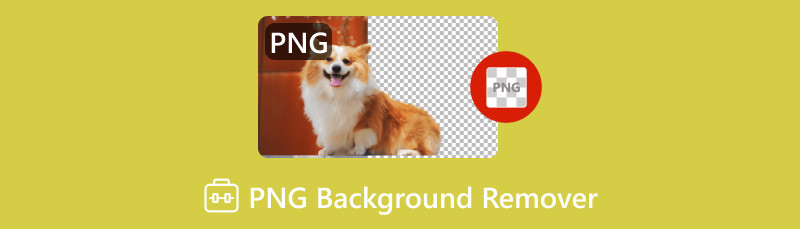
- ផ្នែកទី 1. កម្មវិធីលុបផ្ទៃខាងក្រោយដោយឥតគិតថ្លៃ MindOnMap លើបណ្តាញ
- ផ្នែកទី 2. Erase.bg
- Part 3. Clipping Magic
- ផ្នែកទី 4. PicMonkey
- ផ្នែកទី 5. PhotoScissors
- ផ្នែកទី 6. Fotor
- ផ្នែកទី 7. InPixio លុបផ្ទៃខាងក្រោយ
- ផ្នែកទី 8. កម្មវិធីលុបផ្ទៃខាងក្រោយរូបថត Pxl
- ផ្នែកទី 9. សំណួរគេសួរញឹកញាប់អំពីកម្មវិធីលុបផ្ទៃខាងក្រោយ PNG
ក្នុងនាមជាអ្នកនិពន្ធសំខាន់ម្នាក់នៃក្រុមវិចារណកថារបស់ MindOnMap ខ្ញុំតែងតែផ្តល់ព័ត៌មានពិត និងផ្ទៀងផ្ទាត់នៅក្នុងការបង្ហោះរបស់ខ្ញុំ។ នេះជាអ្វីដែលខ្ញុំតែងតែធ្វើមុនពេលសរសេរ៖
- បន្ទាប់ពីជ្រើសរើសប្រធានបទអំពីការលុបផ្ទៃខាងក្រោយ PNG ខ្ញុំតែងតែធ្វើការស្រាវជ្រាវជាច្រើននៅលើ Google និងក្នុងវេទិកាដើម្បីរាយបញ្ជីឧបករណ៍ដែលអ្នកប្រើប្រាស់យកចិត្តទុកដាក់បំផុត។
- បន្ទាប់មកខ្ញុំប្រើជ័រលុបផ្ទៃខាងក្រោយ PNG ទាំងអស់ដែលបានរៀបរាប់នៅក្នុងការប្រកាសនេះ ហើយចំណាយពេលជាច្រើនម៉ោង ឬមួយថ្ងៃដើម្បីសាកល្បងពួកវាម្តងមួយៗ។
- ដោយពិចារណាលើលក្ខណៈសំខាន់ៗ និងដែនកំណត់នៃកម្មវិធីលុបផ្ទៃខាងក្រោយ PNG ទាំងនេះ ខ្ញុំសន្និដ្ឋានថាតើករណីប្រើប្រាស់ឧបករណ៍ទាំងនេះល្អបំផុតសម្រាប់អ្វីខ្លះ។
- ដូចគ្នានេះផងដែរខ្ញុំមើលតាមរយៈមតិយោបល់របស់អ្នកប្រើនៅលើកម្មវិធីលុបផ្ទៃខាងក្រោយ PNG ដើម្បីធ្វើឱ្យការពិនិត្យឡើងវិញរបស់ខ្ញុំកាន់តែមានគោលបំណង។
| លក្ខណៈ | MindOnMap | Erase.bg | Clipping Magic | PicMonkey | កន្ត្រៃរូបថត | Fotor | InPixio លុបផ្ទៃខាងក្រោយ | កម្មវិធីលុបផ្ទៃខាងក្រោយរូបថត Pxl |
| ការដកយកចេញដោយស្វ័យប្រវត្តិ | បាទ | បាទ | មានកំណត់ | មានកំណត់ | មានកំណត់ | បាទ | មានកំណត់ | បាទ |
| គុណភាពលុបផ្ទៃខាងក្រោយ | ខ្ពស់ | មធ្យម | ខ្ពស់ | មធ្យម | ខ្ពស់ | ខ្ពស់ | ខ្ពស់ | មធ្យម |
| ភាពងាយស្រួលនៃការប្រើប្រាស់ | ងាយស្រួលនិងវិចារណញាណ | ងាយស្រួល | វិចារណញាណ | អ្នកប្រើដែលងាយស្រួលបោះពុម្ព | អ្នកប្រើដែលងាយស្រួលបោះពុម្ព | ងាយស្រួល | អ្នកប្រើដែលងាយស្រួលបោះពុម្ព | អ្នកប្រើដែលងាយស្រួលបោះពុម្ព |
| លក្ខណៈពិសេសកម្រិតខ្ពស់ | ឧបករណ៍កែសម្រួលមូលដ្ឋាន | បាទ | បាទ | បាទ | បាទ | បាទ | បាទ | បាទ |
| តម្លៃ | ឥតគិតថ្លៃ | ឥតគិតថ្លៃ និងបង់ប្រាក់ចាប់ផ្តើមនៅ $0.10/ឥណទាន | ការសាកល្បងឥតគិតថ្លៃ និងពន្លឺបង់ប្រាក់ - $2.49/ខែ និង $0.166/ឥណទាន ស្តង់ដារ -$4.99/ខែ និង $0.050/ឥណទាន គាំទ្រ – $11.99/ខែ និង $0.024/ឥណទាន | ឥតគិតថ្លៃ និងបង់ប្រាក់ចាប់ផ្តើមនៅ $72.00 | ការទិញតែម្តងដែលចាប់ផ្តើមនៅ $49.98 | ការសាកល្បងឥតគិតថ្លៃ និងបង់ប្រាក់ | ឥតគិតថ្លៃ និងបង់ប្រាក់ ការចូលប្រើប្រាស់ 14 ថ្ងៃ – $1.98 ប្រចាំឆ្នាំ – $4.96 | ឥតគិតថ្លៃ និងបង់ប្រាក់ ឥណទានចំនួន 10 សម្រាប់ $5 ឥណទាន 250 សម្រាប់ $50 |
ផ្នែកទី 1. កម្មវិធីលុបផ្ទៃខាងក្រោយដោយឥតគិតថ្លៃ MindOnMap លើបណ្តាញ
តោះចាប់ផ្តើមជាមួយ កម្មវិធីលុបផ្ទៃខាងក្រោយដោយឥតគិតថ្លៃ MindOnMap លើបណ្តាញ. វាគឺជាឧបករណ៍ដែលមានមូលដ្ឋានលើបណ្តាញដែលត្រូវបានបង្កើតឡើង និងឧទ្ទិសដល់ការលុបផ្ទៃខាងក្រោយរូបភាពចេញ។ វាអនុញ្ញាតឱ្យអ្នកលុបផ្ទាំងខាងក្រោយចេញពីរូបថតរបស់អ្នក ដើម្បីញែកផលិតផល សត្វ និងមនុស្ស។ ឧបករណ៍នេះអាចអនុវត្តវិធីសាស្ត្រនេះចំពោះទម្រង់រូបភាពដែលប្រើយ៉ាងទូលំទូលាយ រួមទាំង PNG, JPEG និង JPG ។ មិនតែប៉ុណ្ណោះ វាប្រើប្រាស់បច្ចេកវិទ្យា AI ដើម្បីលុបបំបាត់ផ្ទៃខាងក្រោយ និងធ្វើឱ្យវាមានតម្លាភាព។ មិនត្រឹមតែប៉ុណ្ណោះ ប្រសិនបើអ្នកមិនពេញចិត្តនឹងលទ្ធផល អ្នកអាចដកផ្ទាំងខាងក្រោយចេញដោយខ្លួនឯងបាន។ វាផ្តល់នូវឧបករណ៍ជក់ Keep និង Erase ដែលអ្នកអាចប្រើដោយសេរី។
ចាំមានទៀត! បន្ទាប់ពីលុបផ្ទាំងខាងក្រោយចេញ អ្នកអាចប្តូរវាទៅផ្ទៃខាងក្រោយដែលអ្នកចង់បាន។ ឧបករណ៍ផ្តល់នូវពណ៌រឹងដូចជាខ្មៅ ស ខៀវ ក្រហម និងច្រើនទៀត។ លើសពីនេះ វាក៏អនុញ្ញាតឱ្យអ្នកជំនួសវាដោយរូបភាពផ្សេងទៀតជាផ្ទៃខាងក្រោយផងដែរ។ វាក៏ផ្តល់នូវឧបករណ៍កែសម្រួលជាមូលដ្ឋានមួយចំនួនដូចជា ការច្រឹប ការបង្វិល ការត្រឡប់ និងច្រើនទៀត។ ជាចុងក្រោយ វារក្សាគុណភាព និងមិនបន្ថែម watermark ណាមួយបន្ទាប់ពីការដកចេញ។ នោះហើយជាមូលហេតុដែលវាអាចត្រូវបានចាត់ទុកថាជាកម្មវិធីលុបផ្ទៃខាងក្រោយ PNG តាមអ៊ីនធឺណិតដ៏ល្អបំផុត។
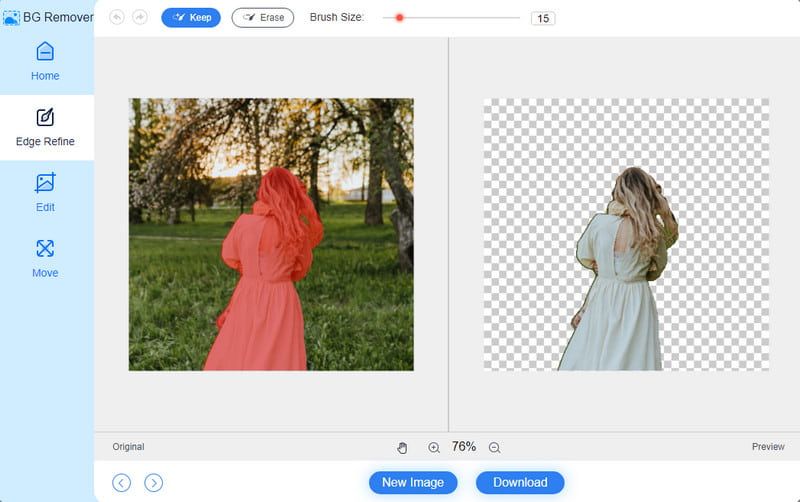
ផ្នែកទី 2. Erase.bg
ក្នុងករណីដែលអ្នកត្រូវលុបផ្ទៃខាងក្រោយចេញពីរូបភាព PNG ច្រើន សូមពិចារណា Erase.bg ។ វាក៏ឈរជាឧបករណ៍លំដាប់កំពូលក្នុងការលុបបំបាត់ផ្ទាំងខាងក្រោយ។ ឧបករណ៍នេះក៏ត្រូវបានរចនាឡើងដើម្បីបំពេញតម្រូវការផ្សេងៗរបស់អ្នកប្រើប្រាស់ផងដែរ។ ដោយប្រើវា អ្នកអាចបង្កើតក្រាហ្វិក និងកែសម្រួលរូបភាព។ ដូចដែលយើងបានសាកល្បងឧបករណ៍នេះ យើងបានរកឃើញថាវាផ្តល់នូវជម្រើសផ្ទៃខាងក្រោយផ្សេងៗគ្នា។ អស្ចារ្យណាស់ មានទាំងគំរូបុគ្គល និងវិជ្ជាជីវៈ ដែលអ្នកប្រើប្រាស់អាចប្រើដើម្បីពិសោធន៍។ ឧបករណ៍ AI នេះក៏ផ្តល់នូវគុណភាពរូបភាពខ្ពស់រហូតដល់ 5,000 × 5,000 ភីកសែលផងដែរ។ លើសពីនេះ Erase.bg គាំទ្រទម្រង់ផ្សេងៗដូចជា PNG, JPEG, WebP, HEIC និង JPG ។ ប៉ុន្តែនេះគឺជាការចាប់បាន ជម្រើសនាំចេញនៅលើឧបករណ៍នេះត្រូវបានកំណត់ត្រឹមតែទម្រង់ PNG ប៉ុណ្ណោះ។ លើសពីនេះ កំណែគុណភាព HD អាចត្រូវបានរក្សាទុកនៅពេលដែលអ្នកបានចុះឈ្មោះ។ ទោះយ៉ាងណាក៏ដោយ វានៅតែជាជម្រើសដ៏ល្អ។
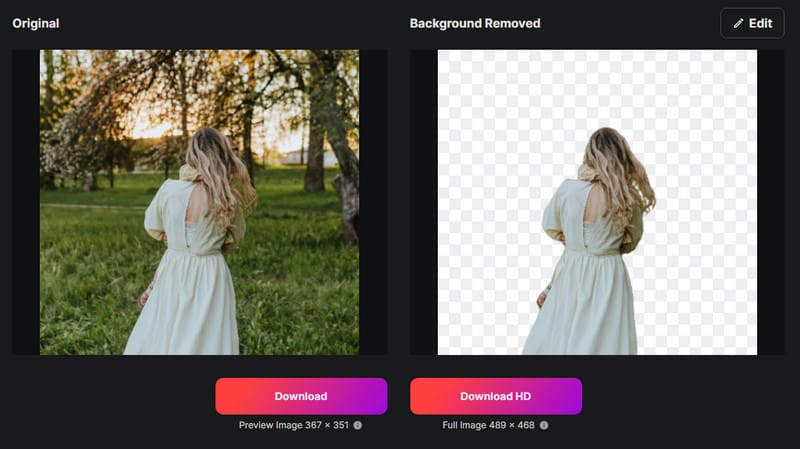
Part 3. Clipping Magic
ឧបករណ៍ដែលមានមូលដ្ឋានលើ AI មួយផ្សេងទៀតដែលត្រូវពិនិត្យគឺ Clipping Magic ។ វាគឺជាឧបករណ៍ស្វ័យប្រវត្តិពេញលេញដែលជួយអ្នកលុបផ្ទៃខាងក្រោយនៅលើរូបភាព។ តាមពិត ឧបករណ៍មានប្រសិទ្ធភាពបំផុតនៅពេលញែកវត្ថុចេញពីផ្ទៃខាងក្រោយស្អាតនៅក្នុងរូបថត។ វាក៏ផ្តល់នូវវិធីសាស្រ្តងាយស្រួលក្នុងការរៀបចំរូបភាពសម្រាប់កែសម្រួលបន្ថែម។ ឧបករណ៍ scalpel អនុញ្ញាតឱ្យអ្នកលុបតំបន់កម្រិតពណ៌ទាបចេញពីរូបថតរបស់អ្នក។ មុខងារមួយចំនួនដូចជាការច្រឹប និងការកែតម្រូវក៏មានផងដែរ។ ប៉ុន្តែចំណាំថាវាមកដោយថ្លៃដើម។ កញ្ចប់មូលដ្ឋានបំផុតចាប់ផ្តើមនៅ $3.99 ក្នុងមួយខែ។ លើសពីនេះ វាផ្តល់តែ 15 ក្រេឌីត ឬរូបភាពប៉ុណ្ណោះ។ ដូច្នេះហើយ យើងឃើញថាវាមានតម្លៃបន្តិចសម្រាប់អ្នកចាប់ផ្តើមដំបូង និងសម្រាប់អ្នកដែលមានកម្រិតថវិកា។
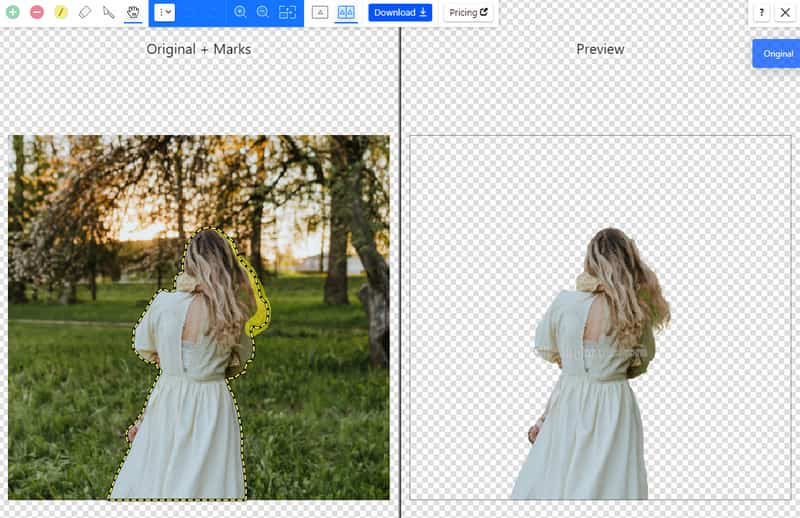
ផ្នែកទី 4. PicMonkey
ឧបករណ៍លុបផ្ទៃខាងក្រោយ PNG លើអ៊ីនធឺណិតមួយទៀតដែលអ្នកអាចសាកល្បងគឺ PicMonkey ។ ជាមួយវា អ្នកអាចកែប្រែការថតរូបភាពនៅលើស្មាតហ្វូនរបស់អ្នក។ វាក៏ជាឧបករណ៍ដែលមានមូលដ្ឋានលើពពក ដែលរក្សាទុកអ្វីគ្រប់យ៉ាងនៅក្នុងពពករបស់អ្នកដោយស្វ័យប្រវត្តិ។ ដូច្នេះវាអនុញ្ញាតឱ្យអ្នកចូលប្រើវាពីឧបករណ៍ណាមួយដែលអ្នកមាន។ ក្រៅពីនោះ វាផ្តល់នូវការលុបផ្ទៃខាងក្រោយដោយដៃ និងដោយស្វ័យប្រវត្តិ។ វាមានន័យថាអ្នកអាចលុបផ្ទាំងខាងក្រោយចេញពីរូបថតរបស់អ្នកតាមដែលអ្នកចង់បាន។ លើសពីនេះ វាមានឧបករណ៍កែរូបភាព និងគំរូមួយចំនួនដែលអាចប្រើបានសម្រាប់អ្នក។ នៅពេលដែលយើងសាកល្បងប្រើឧបករណ៍ដើម្បីលុបផ្ទៃខាងក្រោយរូបភាព យើងពិតជាភ្ញាក់ផ្អើលក្នុងការធ្វើវាដោយឥតគិតថ្លៃ។ យ៉ាងណាក៏ដោយ យើងបានរកឃើញថាមុខងារភាគច្រើនរបស់វាតម្រូវឱ្យអ្នកជាវ។ ឥឡូវនេះ ប្រសិនបើអ្នកកំពុងធ្វើការលើរូបភាពជាក់លាក់មួយនៅលើវា ហើយមានគម្រោងទាញយកវា អ្នកត្រូវតែចំណាយសម្រាប់ការជាវប្រចាំឆ្នាំ។
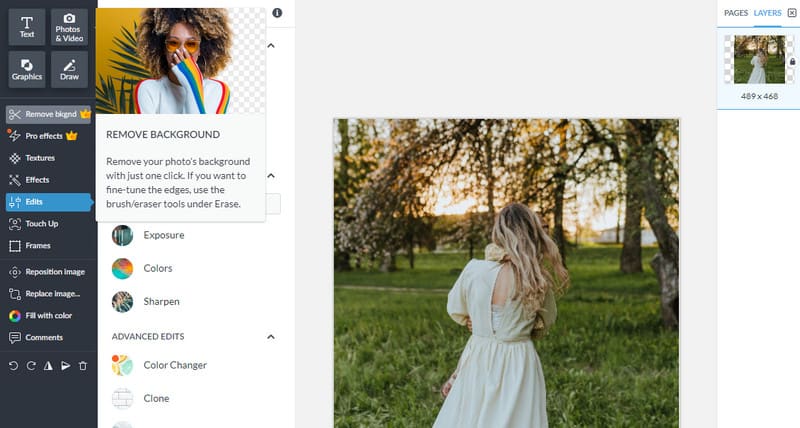
ផ្នែកទី 5. PhotoScissors
បន្ទាប់យើងមាន PhotoScissors ។ ប្រសិនបើអ្នកធ្លាប់ជួបបញ្ហាដែលផ្ទាំងខាងក្រោយបំផ្លាញរូបថតរបស់អ្នក អ្នកអាចសាកល្បងប្រើ PhotoScissors ។ វាគឺជាឧបករណ៍លុបផ្ទៃខាងក្រោយមួយផ្សេងទៀតដែលអ្នកអាចពឹងផ្អែកលើផងដែរ។ ទោះបីជាវាអាចលុបផ្ទាំងខាងក្រោយរូបភាពដោយស្វ័យប្រវត្តិក៏ដោយ ពេលខ្លះវានៅតែត្រូវការជំនួយ។ វារួមបញ្ចូលការអនុញ្ញាតឱ្យអ្នកប្រើឧបករណ៍ដែលបានផ្តល់ជូនរបស់វា ដើម្បីកែសម្រួលលទ្ធផល និងសម្គាល់ផ្ទៃខាងក្រោយរូបថត។ ក្រៅពីនោះ យើងបានរកឃើញថាវាផ្តល់នូវការកំណត់ជាមុនសម្រាប់ការច្រឹបរូបភាព។ លើសពីនេះ ពួកវាអាចប្រើបានជាមួយគេហទំព័រប្រព័ន្ធផ្សព្វផ្សាយសង្គម រួមទាំង Amazon និង eBay ផងដែរ។ PhotoScissors អនុញ្ញាតឱ្យអ្នកផ្ទុកឡើងចំនួនមិនកំណត់នៃរូបថតដើម្បីលុបផ្ទៃខាងក្រោយ។
ប៉ុន្តែ ប្រសិនបើអ្នកត្រូវការកំណែដែលមានគុណភាពបង្ហាញខ្ពស់ដើម្បីទាញយក អ្នកត្រូវបង់ប្រាក់សម្រាប់ឥណទានរូបថត។ មិនត្រឹមតែប៉ុណ្ណោះ ដើម្បីដោះសោការចូលប្រើឧបករណ៍លុបផ្ទៃខាងក្រោយកម្រិតខ្ពស់ជាងនេះ អ្នកក៏ត្រូវបង់ប្រាក់ផងដែរ។ វាមានន័យថាអ្នកត្រូវតែទិញកម្មវិធីបន្ថែមដែលជា Inpaint ។ ទោះយ៉ាងណាក៏ដោយ វានៅតែជាជម្រើសដ៏សន្ធឹកសន្ធាប់ ក្នុងនាមជាអ្នកលុបផ្ទៃខាងក្រោយ PNG សម្រាប់គុណភាពបង្ហាញខ្ពស់។
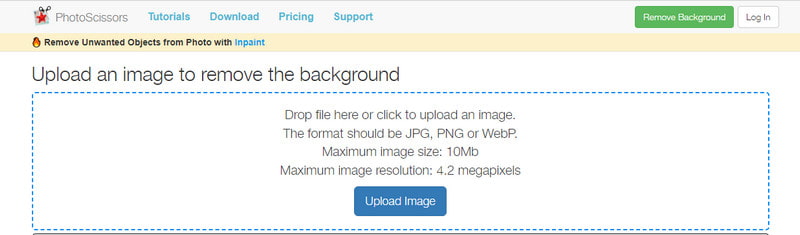
ផ្នែកទី 6. Fotor
បន្ថែមពីលើបញ្ជីរបស់យើង យើងមានឧបករណ៍កែរូបថត Fotor ។ Fotor ក៏ផ្តល់ជម្រើសក្នុងការលុបផ្ទៃខាងក្រោយចេញពីរូបថត PNG ផងដែរ។ ឧបករណ៍លុបផ្ទៃខាងក្រោយរបស់វាពឹងផ្អែកលើក្បួនដោះស្រាយការដកយកចេញច្បាស់លាស់។ ដូច្នេះវាងាយស្រួលក្នុងការលុបផ្ទៃខាងក្រោយពណ៌សចេញពីរូបថតឬសូម្បីតែ លុបផ្ទៃខាងក្រោយចេញពីរូបភាពស្មុគស្មាញ. នៅពេលសាកល្បង យើងឃើញឧបករណ៍អាចកំណត់អត្តសញ្ញាណវត្ថុភ្លាមៗនៅក្នុងផ្ទៃខាងក្រោយរូបភាព ហើយលុបវាចេញក្នុងរយៈពេលពីរបីវិនាទី។ លើសពីនេះទៅទៀត វាអាចឱ្យអ្នកកែសម្រួលរូបភាព PNG របស់អ្នក។ វាក៏ផ្តល់នូវជ័រលុប និងខ្មៅដៃវេទមន្តដកយកចេញផងដែរ។ អ្នកអាចប្រើពួកវាដើម្បីរក្សា និងលុបផ្ទៃនៃផ្ទៃខាងក្រោយ។ ទោះយ៉ាងណាក៏ដោយ ដូចឧបករណ៍ផ្សេងទៀតដែរ Fotor ប្រើប្រព័ន្ធឥណទានសម្រាប់ការទាញយកដែលមានគុណភាពបង្ហាញខ្ពស់។ ជាលទ្ធផល វាអាចក្លាយជាដែនកំណត់សម្រាប់អ្នកប្រើប្រាស់ដែលមានតម្រូវការកែសម្រួលរូបភាពដែលមានគុណភាពបង្ហាញខ្ពស់ញឹកញាប់។ ដូចគ្នានេះផងដែរ វាទាមទារឱ្យអ្នកបង់ប្រាក់ដើម្បីប្រើប្រាស់ឧបករណ៍ផ្សេងទៀត។
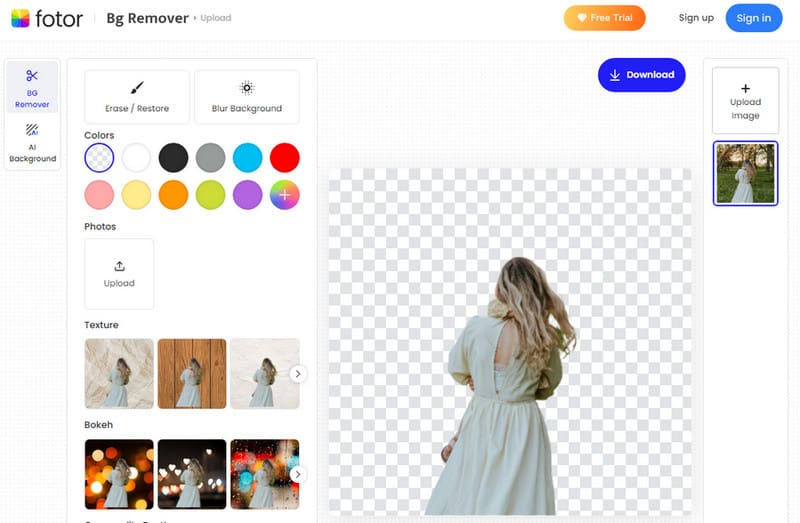
ផ្នែកទី 7. InPixio លុបផ្ទៃខាងក្រោយ
បន្តទៅទៀត InPixio គឺជាឧបករណ៍ដែលអាចទុកចិត្តបានមួយទៀតដែលយើងបានបន្ថែមទៅក្នុងបញ្ជីឧបករណ៍លុបផ្ទៃខាងក្រោយ PNG របស់យើង។ វាផ្តល់ជូនទាំងកំណែបង់ប្រាក់ និងឥតគិតថ្លៃ ដែលអ្នកប្រើប្រាស់អាចប្រើប្រាស់បាន។ យើងបានសាកល្បងកំណែឥតគិតថ្លៃនៃឧបករណ៍នេះ។ ជាសំណាងល្អ វាក៏ប្រើក្បួនដោះស្រាយ AI ដែលលុបផ្ទៃខាងក្រោយចេញពីរូបថតដោយឥតគិតថ្លៃ។ អ្វីដែលអស្ចារ្យមួយទៀតអំពីវាគឺថាវាផ្តល់នូវឧបករណ៍ retouching ។ យើងអាចជ្រើសរើសផ្ទៃខាងក្រោយដោយលម្អិតបន្ថែមទៀត។ លើសពីនេះ វាអនុញ្ញាតឱ្យអ្នករក្សាទុករូបថតរបស់អ្នកជាមួយនឹងផ្ទៃខាងក្រោយពណ៌ស ឬប្រើរូបភាពផ្ទៃខាងក្រោយដែលបានកំណត់ជាមុនដែលបានផ្តល់។ បើទោះជាយ៉ាងនេះក្តី អ្នកនឹងមានសិទ្ធិចូលប្រើឧបករណ៍កែរូបភាពផ្សេងទៀតដោយមិនចាំបាច់បង់ប្រាក់។ ដូច្នេះ អ្នកត្រូវទិញការជាវប្រចាំឆ្នាំ។ ឥឡូវនេះ ការចូលប្រើប្រាស់ពេញលេញមានតម្លៃ $49.99/ឆ្នាំ។ ប្រសិនបើអ្នកស្ថិតក្នុងស្ថានភាពថវិកាតឹងរឹង វាប្រហែលជាមិនមែនជាជម្រើសដ៏ល្អបំផុតសម្រាប់អ្នកទេ។ ទោះជាយ៉ាងណាក៏ដោយ ប្រសិនបើអ្នកចង់លុបផ្ទាំងខាងក្រោយចេញ ហើយគ្មានការកែសម្រួលអ្វីទាំងអស់នោះ វាជាការល្អក្នុងការពិចារណាវា។
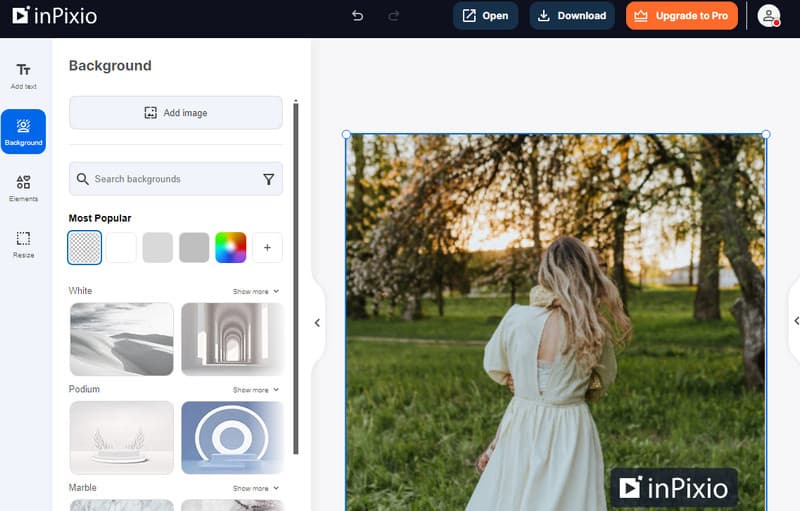
ផ្នែកទី 8. កម្មវិធីលុបផ្ទៃខាងក្រោយរូបថត Pxl
ដើម្បីបំពេញបញ្ជីជ្រើសរើសកំពូលរបស់យើង។ ឧបករណ៍លុបផ្ទៃខាងក្រោយ ឧបករណ៍ យើងមាន Pxl Photo Background Remover ។ វាគឺជាកម្មវិធី Shopify ឥតគិតថ្លៃដែលអាចលុបផ្ទៃខាងក្រោយចេញពីរូបថតរបស់អ្នក រួមទាំង PNG ផងដែរ។ ឧបករណ៍នេះក៏ប្រើបច្ចេកវិទ្យា AI ដែលរកឃើញ និងលុបបំបាត់ផ្ទៃខាងក្រោយរូបភាពផងដែរ។ ក្រៅពីមុខងារនេះ វាអនុញ្ញាតឱ្យអ្នកបន្ថែមផ្ទៃខាងក្រោយពណ៌ប្រសិនបើអ្នកចង់បាន។ ដូច្នេះហើយ វាផ្តល់ឱ្យអ្នកនូវជម្រើសមួយដើម្បីផ្តល់ឱ្យរូបថតរបស់អ្នកនូវរូបរាងថ្មី និងស្រស់ស្អាត។ ពេលយើងសាកប្រើវា យើងឃើញថាវាអាចធ្វើបានយ៉ាងងាយ។ នេះជាការពិតជាពិសេសសម្រាប់ការលុបផ្ទៃខាងក្រោយ។ ដោយគ្រាន់តែចុចពីរបីដង យើងបានប្រែក្លាយរូបថត PNG របស់យើងទៅជាផ្ទៃខាងក្រោយដែលយើងចង់បាន។ នោះហើយជាមូលហេតុដែលយើងបានបញ្ចូលវាទៅក្នុងបញ្ជីរបស់យើង។ ទោះជាយ៉ាងណាក៏ដោយ អ្នកត្រូវតែចំណាំថា អ្នកអាចជួបប្រទះនឹងការតស៊ូខ្លះៗនៅពេលប្រើវា។ ជាពិសេសប្រសិនបើអ្នកមានប្រវត្តិលម្អិត និងស្មុគស្មាញ។ ឧបករណ៍នេះអាចប្រឈមមុខនឹងបញ្ហាមួយចំនួន។ ក្រៅពីនោះ វាមិនមានគុណវិបត្តិផ្សេងទៀតក្នុងការប្រើវាទេ។
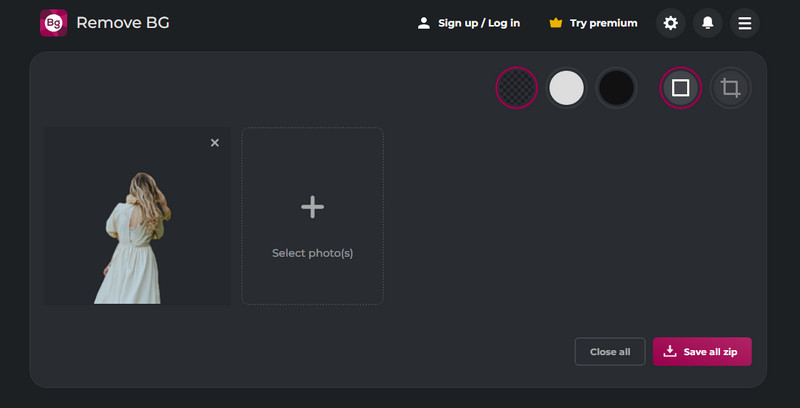
ផ្នែកទី 9. សំណួរគេសួរញឹកញាប់អំពីកម្មវិធីលុបផ្ទៃខាងក្រោយ PNG
តើខ្ញុំយកផ្ទៃខាងក្រោយចេញពីរូបភាព PNG ដោយរបៀបណា?
មានវិធីសាស្រ្ត ឬឧបករណ៍ជាច្រើនដែលអាចជួយអ្នកក្នុងការលុបផ្ទៃខាងក្រោយចេញពីរូបភាព។ ឧបករណ៍លុបផ្ទៃខាងក្រោយទាំងអស់ដែលបានរាយបញ្ជីខាងលើអាចធ្វើវាសម្រាប់រូបថត PNG របស់អ្នក។ ប៉ុន្តែអ្វីដែលយើងណែនាំខ្លាំងគឺ កម្មវិធីលុបផ្ទៃខាងក្រោយដោយឥតគិតថ្លៃ MindOnMap លើបណ្តាញ. អ្នកគ្រាន់តែត្រូវចូលទៅកាន់គេហទំព័រផ្លូវការរបស់វា។ បន្ទាប់មក ចុចលើប៊ូតុង Upload Images ដែលអ្នកនឹងឃើញ។ ជាចុងក្រោយ រង់ចាំឱ្យឧបករណ៍ដំណើរការ ហើយលុបផ្ទាំងខាងក្រោយចេញពីរូបភាព PNG របស់អ្នក។
តើខ្ញុំយកផ្ទៃខាងក្រោយចេញពី PNG ក្លែងក្លាយដោយរបៀបណា?
ការលុបផ្ទៃខាងក្រោយចេញពី PNG ក្លែងក្លាយអាចធ្វើបានយ៉ាងងាយស្រួល កម្មវិធីលុបផ្ទៃខាងក្រោយដោយឥតគិតថ្លៃ MindOnMap លើបណ្តាញ. អ្នកគ្រាន់តែត្រូវមានការតភ្ជាប់អ៊ីធឺណិតដើម្បីចូលប្រើវា។ ពីទំព័រផ្លូវការរបស់វា ចុចបង្ហោះរូបភាព ហើយនាំចូលរូបថត PNG ក្លែងក្លាយ។ បន្ទាប់ពីជ្រើសរើស ឧបករណ៍នឹងលុបផ្ទៃខាងក្រោយភ្លាមៗ តាមរយៈបច្ចេកវិទ្យា AI របស់វា។ ប្រសិនបើមិនពេញចិត្ត សូមប្រើឧបករណ៍ជក់ និងលុប។
ហេតុអ្វីបានជា PNG របស់ខ្ញុំនៅតែមានផ្ទៃខាងក្រោយ?
ហេតុផលជាច្រើនអាចបណ្តាលឱ្យរូបថត PNG របស់អ្នកនៅតែមានផ្ទៃខាងក្រោយ។ វាអាចបណ្តាលមកពីបញ្ហាដូចជាការជ្រើសរើសមិនត្រឹមត្រូវ ការកំណត់តម្លាភាព ឬរក្សាទុកឯកសារជាមួយផ្ទៃខាងក្រោយ។ ដូច្នេះ សូមពិនិត្យមើលជំហានកែសម្រួលរបស់អ្នកពីរដង ហើយត្រូវប្រាកដថាអ្នកបានលុបផ្ទៃខាងក្រោយត្រឹមត្រូវហើយ។ ជាចុងក្រោយ សូមប្រើឧបករណ៍ដែលអាចទុកចិត្តបាន ដើម្បីធ្វើការងារសម្រាប់អ្នក ដូចជា MindOnMap Free Background Remover Online។
សេចក្តីសន្និដ្ឋាន
នៅទីបញ្ចប់ អ្នកត្រូវដឹងពីបញ្ជីនៃការជ្រើសរើសកំពូលរបស់យើងដោយឥតគិតថ្លៃ ឧបករណ៍លុបផ្ទៃខាងក្រោយ PNG ឧបករណ៍។ មកដល់ពេលនេះ អ្នកប្រហែលជាបានសម្រេចចិត្តលើឧបករណ៍ណាដែលសាកសមបំផុតនឹងតម្រូវការរបស់អ្នក។ ទោះបីជាយ៉ាងណាក៏ដោយ ប្រសិនបើអ្នកចង់បានឧបករណ៍លុបផ្ទៃខាងក្រោយឥតគិតថ្លៃ 100% ដែលមានកម្រិតដំណោះស្រាយ មានឧបករណ៍ដែលយើងណែនាំ។ កម្មវិធីលុបផ្ទៃខាងក្រោយដោយឥតគិតថ្លៃ MindOnMap លើបណ្តាញ ឈរចេញជាជម្រើសដ៏ល្អបំផុតមួយ។ វាផ្តល់នូវចំណុចប្រទាក់ត្រង់និងវិចារណញាណដែលធ្វើឱ្យវាជ្រើសរើសដ៏ល្អបំផុតរបស់យើងក្នុងចំណោមអ្វីដែលនៅសល់។


បង្កើតផែនទីគំនិតរបស់អ្នកតាមដែលអ្នកចូលចិត្ត









